თქვენი iPhone-ის განახლების შენარჩუნება მნიშვნელოვანია სხვადასხვა მიზეზის გამო. განახლების ყველაზე მნიშვნელოვანი მიზეზი უსაფრთხოების მიზეზებია, მაგრამ iOS-ის განახლებებს ასევე მოაქვს ახალი ფუნქციები, რაც თქვენს iPhone-ს კიდევ უფრო სასარგებლოს ხდის.
ნაგულისხმევად, iOS მოგთხოვთ დაუკავშირდეთ Wi-Fi ქსელს განახლების მიზნით. დიახ, ეს არის თქვენი iPhone-ის განახლების ყველაზე მარტივი და ხშირად სწრაფი გზა, მაგრამ რა მოხდება, თუ ამჟამად არ გაქვთ Wi-Fi ხელმისაწვდომი? არ ინერვიულოთ, არსებობს ერთზე მეტი გზა თქვენი iPhone-ის განახლებისთვის Wi-Fi-ის გარეშე.
შინაარსი
- შეგიძლიათ განაახლოთ თქვენი iPhone ფიჭური მონაცემების გამოყენებით?
- განაახლეთ თქვენი iPhone Hotspot-ის გამოყენებით
-
განაახლეთ თქვენი iPhone კომპიუტერის გამოყენებით
- დაკავშირებული პოსტები:
შეგიძლიათ განაახლოთ თქვენი iPhone ფიჭური მონაცემების გამოყენებით?
უმეტეს შემთხვევაში, თქვენ არც კი გჭირდებათ ფიქრი თქვენი iPhone-ის განახლებაზე. ეს იმიტომ ხდება, რომ iOS ჩვეულებრივ დაყენებულია განახლებების ფონზე ჩამოსატვირთად, როდესაც თქვენ უკავშირდებით Wi-Fi-ს.
გახსენით პარამეტრები, შემდეგ გადაახვიეთ ზოგადი და შეეხეთ პროგრამული უზრუნველყოფის განახლებებს, შემდეგ ავტომატურ განახლებებს. დარწმუნდით, რომ ჩამოტვირთეთ iOS განახლებები და დააინსტალირეთ iOS განახლებები შემოწმებულია.
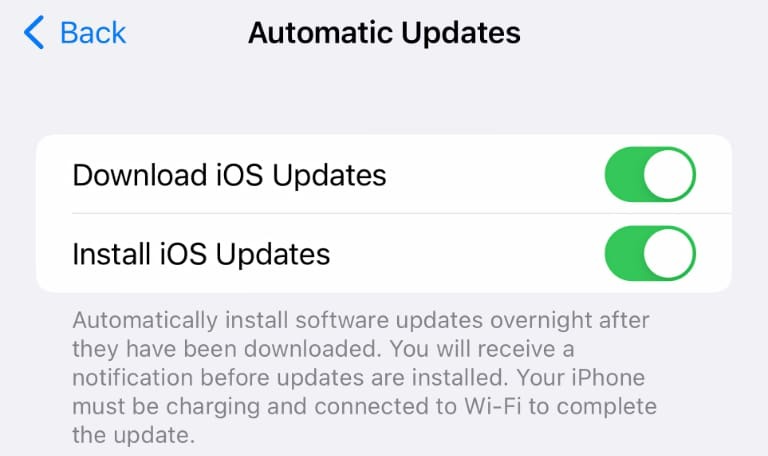
სამწუხაროდ, ბოლოში დაინახავთ შეტყობინებას, რომელშიც ნათქვამია, რომ თქვენი iPhone დასჭირდება დატენვას და Wi-Fi-თან დაკავშირებას განახლების დასასრულებლად. ეს ნიშნავს, რომ მაშინაც კი, თუ განახლება ჩამოტვირთულია ფონზე, თქვენ მაინც დაგჭირდებათ Wi-Fi-თან დაკავშირება ავტომატურად განახლებისთვის.
განაახლეთ თქვენი iPhone Hotspot-ის გამოყენებით
თუ ყველაფერი რაც თქვენ გაქვთ არის ფიჭური კავშირი, შეგიძლიათ კვლავ განაახლოთ თქვენი iPhone, მაგრამ ამისათვის დაგჭირდებათ სათადარიგო ტელეფონი. ძირითადი იდეა არის სათადარიგო ტელეფონის გამოყენება ცხელ წერტილად, დაუკავშირდით თქვენს iPhone-ს და შემდეგ განაახლეთ ამ გზით.
თუ ვივარაუდებთ, რომ თქვენი სათადარიგო ტელეფონი არის iPhone, შეგიძლიათ ჩართოთ უსადენო წერტილი პარამეტრების გახსნით და შემდეგ პერსონალურ ცხელ წერტილში ნავიგაციით. ჩართეთ სლაიდერი, რომელსაც ეტიკეტი "Allow Others Join" და ჩანიშნეთ პაროლი.
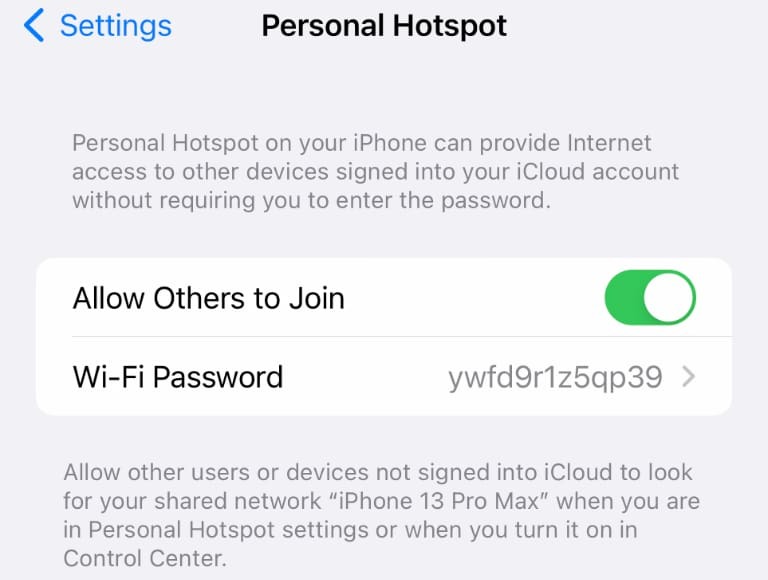
ახლა ტელეფონზე, რომლის განახლებაც გსურთ, გახსენით პარამეტრები და შეეხეთ Wi-Fi-ს. აქ, აირჩიეთ ცხელი წერტილი, რომელიც ახლახან შექმენით სხვა ტელეფონზე, შემდეგ შეიყვანეთ პაროლი, რომელიც აღნიშნეთ ქსელში შესასვლელად.
სანამ ის ჯერ კიდევ იყენებს ფიჭურ მონაცემებს, თქვენი iPhone ხედავს მას, როგორც Wi-Fi, ასე რომ თქვენ შეძლებთ განახლების პროცესის დასრულებას, როგორც სხვა მოწყობილობის გამოყენებით. გახსენით Settings, შემდეგ გადადით General > Software Updates განახლების დასასრულებლად.
განაახლეთ თქვენი iPhone კომპიუტერის გამოყენებით
რა მოხდება, თუ არ გაქვთ მეორე ტელეფონი ან ფიჭური კავშირი? თქვენ კვლავ შეგიძლიათ მართოთ თქვენი iPhone-ის განახლება, თუ გაქვთ წვდომა კომპიუტერზე ინტერნეტით.
თუ იყენებთ Mac-ს, არაფრის გაკეთება არ გჭირდებათ თქვენი კომპიუტერის მოსამზადებლად. მეორეს მხრივ, თუ თქვენ იყენებთ კომპიუტერს, თქვენ უნდა ჩამოტვირთოთ და დააინსტალიროთ iTunes. ქვემოთ მოყვანილი ინსტრუქციები განკუთვნილია macOS-ისთვის Finder-ის გამოყენებით, მაგრამ ისინი ანალოგიურად უნდა მუშაობდნენ iTunes-ში Windows-ზე.
პირველი ნაბიჯი არის შეაერთოთ თქვენი iPhone თქვენს კომპიუტერში Lightning to USB კაბელით. macOS-ზე გახსენით Finder აპი. Windows კომპიუტერზე გახსენით iTunes.
დარწმუნდით, რომ განბლოკეთ თქვენი iPhone, რათა ის დაუკავშირდეს თქვენს კომპიუტერს. ახლა, Finder-ში ეკრანის მარცხენა მხარეს, მდებარეობების განყოფილებაში, აირჩიეთ „iPhone…“ iTunes-ში იპოვით iPhone-ს მარცხენა მხარეს, გვერდითი ზოლის ზედა ნაწილში. დააჭირეთ მას, რომ აირჩიოთ.
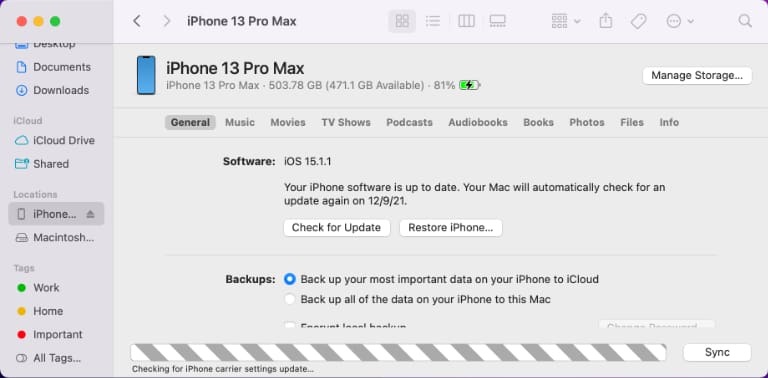
აირჩიეთ "ზოგადი" ჩანართი მთავარ ფანჯარაში, თუკი ის უკვე არ არის შერჩეული. აქ ნახავთ პანელს, რომელიც აჩვენებს თქვენი iPhone-ის iOS ვერსიას და სხვა ინფორმაციას. ამის ქვემოთ დააწკაპუნეთ ღილაკზე, რომელიც ამბობს განახლების შემოწმება.
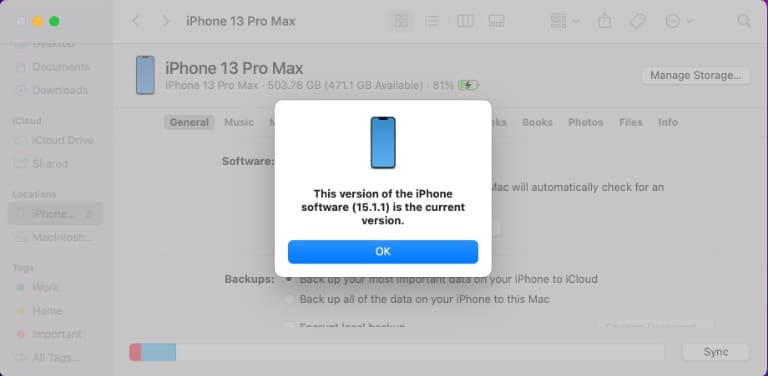
თუ განახლება ნაპოვნია, დააწკაპუნეთ ღილაკზე Download and Update, შემდეგ მიჰყევით მოთხოვნებს თქვენი iPhone-ის განახლების დასასრულებლად. თუ არ გაქვთ ხელმისაწვდომი განახლება, მაგრამ იცით, რომ ერთი გზაშია, ახლა შესანიშნავი დროა მოამზადეთ თქვენი iPhone შემდეგი iOS განახლებისთვის.
კრის ვუკი არის მწერალი, მუსიკოსი და რაც არ უნდა ჰქვია, როდესაც ვინმე აკეთებს ვიდეოებს ვებისთვის. ის არის Apple-ის გულშემატკივარი, რომელსაც უყვარს მაღალი რეზოლუციის აუდიო და სახლის თეატრის აღჭურვილობა.